Bước 1: Đặt biệt hiệu:
Để thực hiện được điều này trên máy tính, bạn chỉ cần tích vào cửa sổ chat--> Cài đặt (hình bánh răng bên phải cửa sổ chat)--> Chỉnh sửa biệt hiệu--> Lựa chọn vào tên của mình hoặc của bạn bè và thay đổi theo biệt hiệu--> Lưu.
Với Facebook messenger trên smartphone, bạn chỉ cần tích vào Cửa sổ chat của bạn bè--> Cài đặt (biểu tượng (i) bên phải, phía trên cửa sổ chat) và thực hiện tương tự các thao tác như trên máy tính.
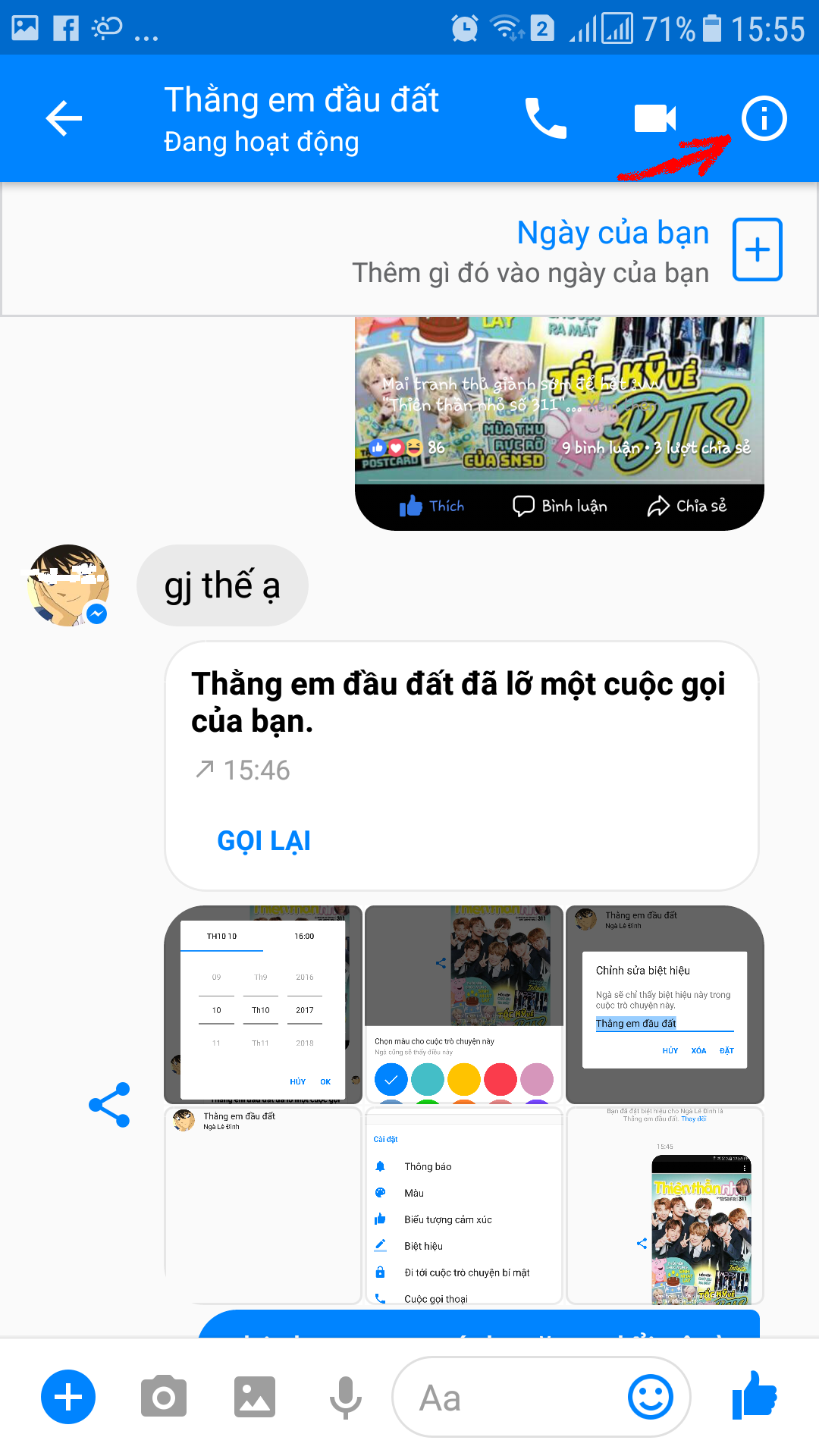
Đầu tiên bạn cần vào Cài đặt.
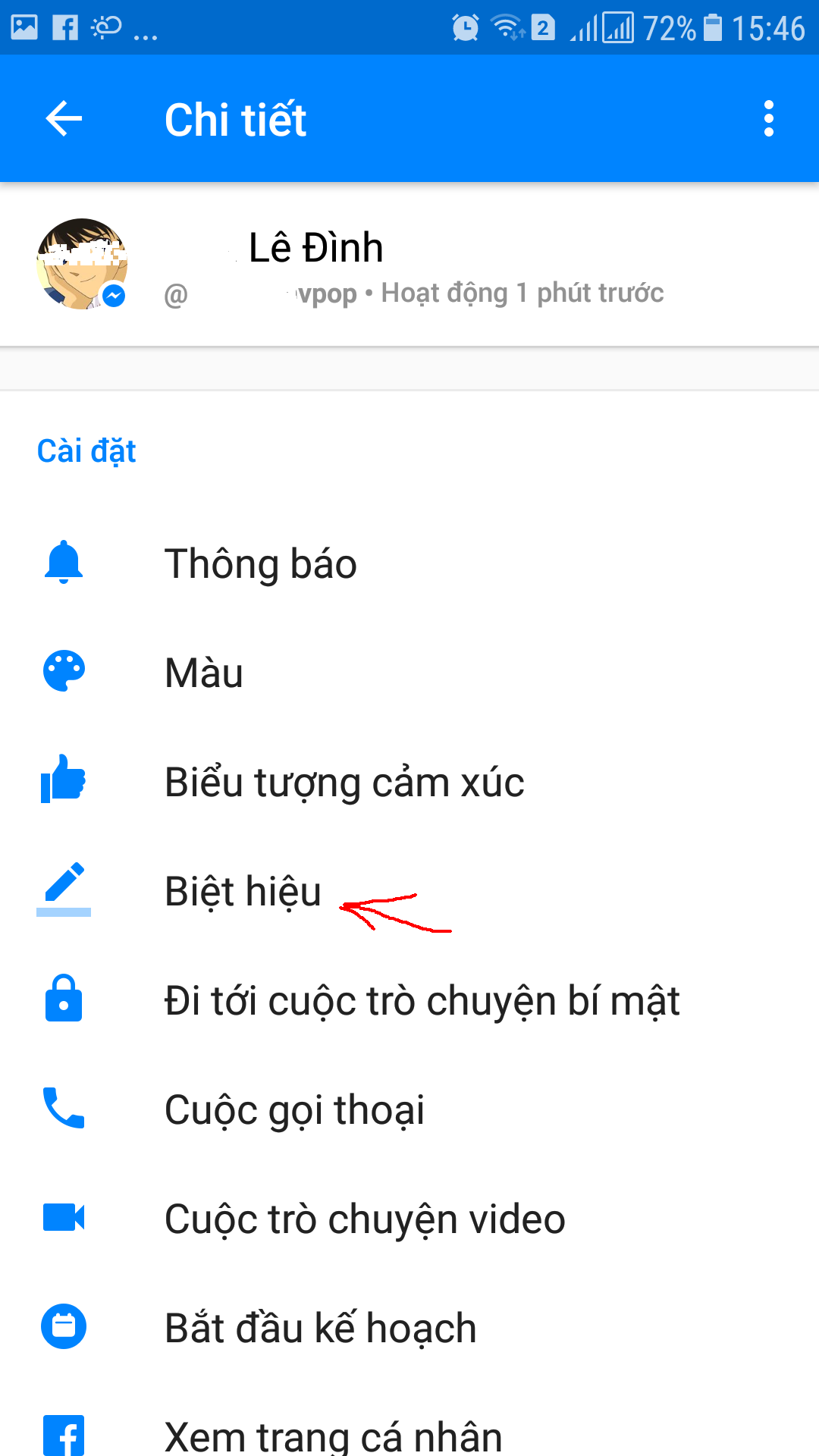
Lựa chọn Biệt hiệu.
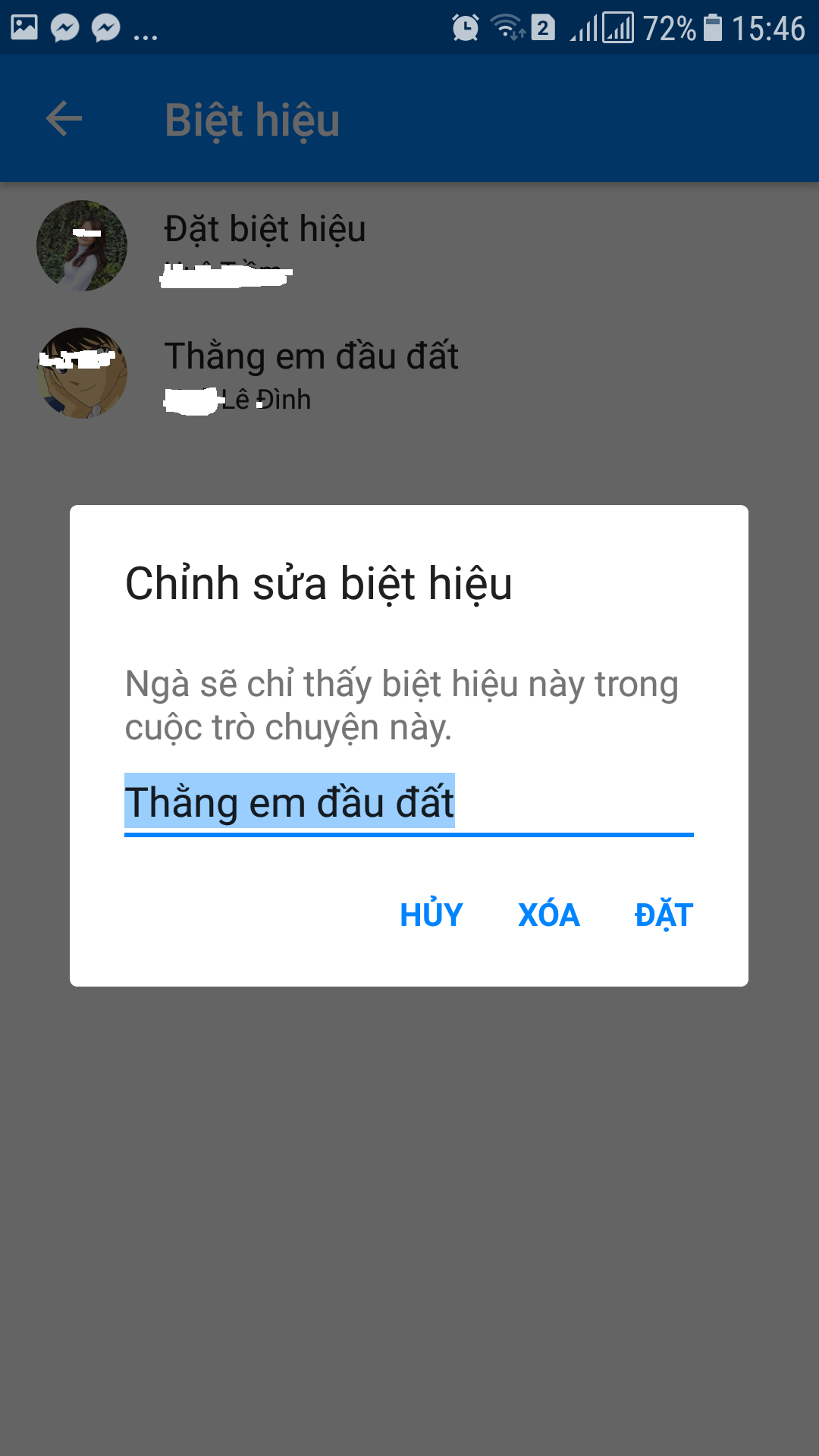
Lúc này, việc của bạn chỉ là đặt biệt hiệu cho bạn bè.
Bước 2: Chọn màu cho cuộc trò chuyện
Với facebook trên máy tính, bạn vào Cửa sổ chat--> Cài đặt-->Thay đổi màu
Với facebook messenger, bạn thực hiện tương tự.
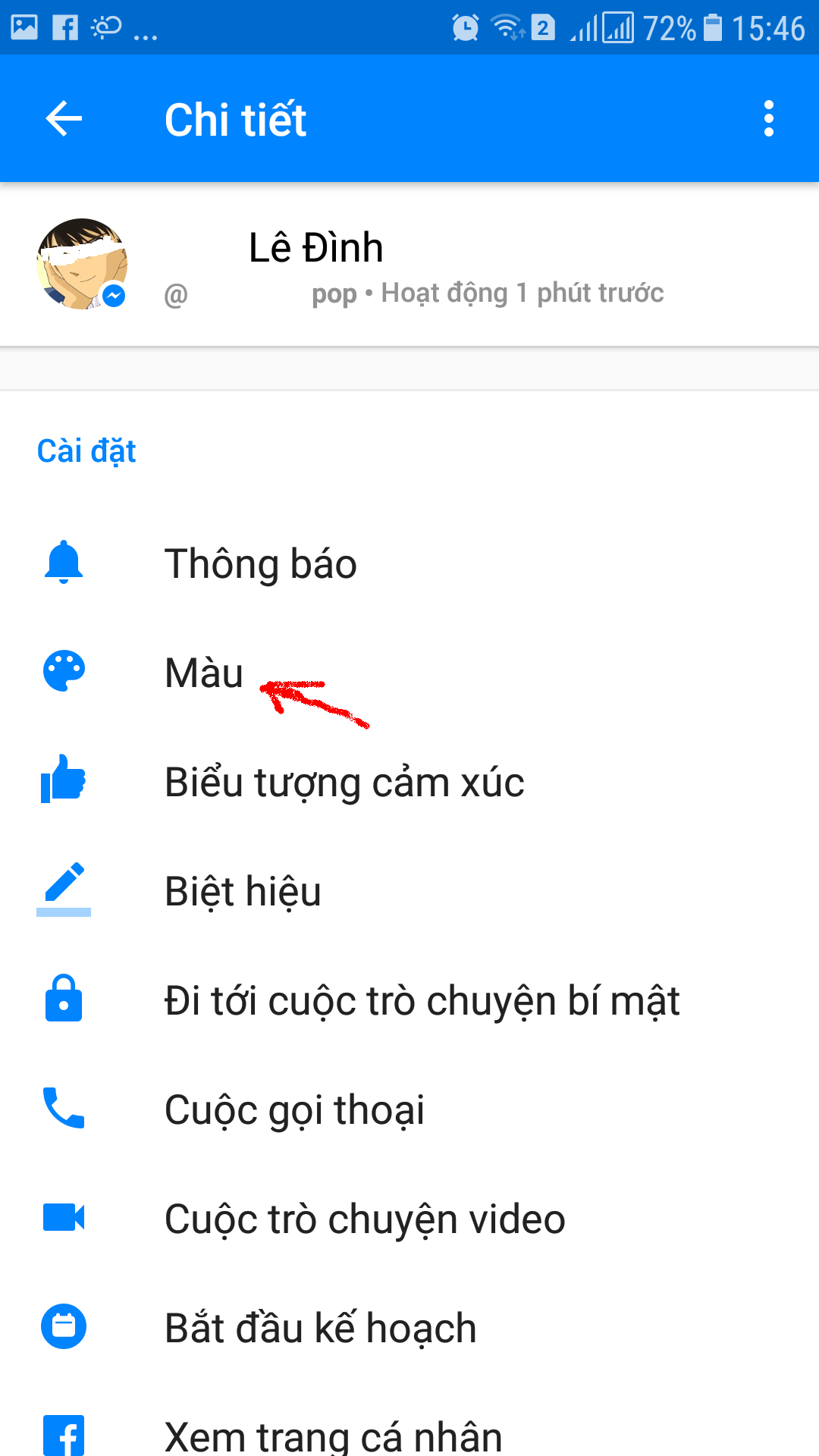
Cách chọn màu cho cuộc trò chuyện.
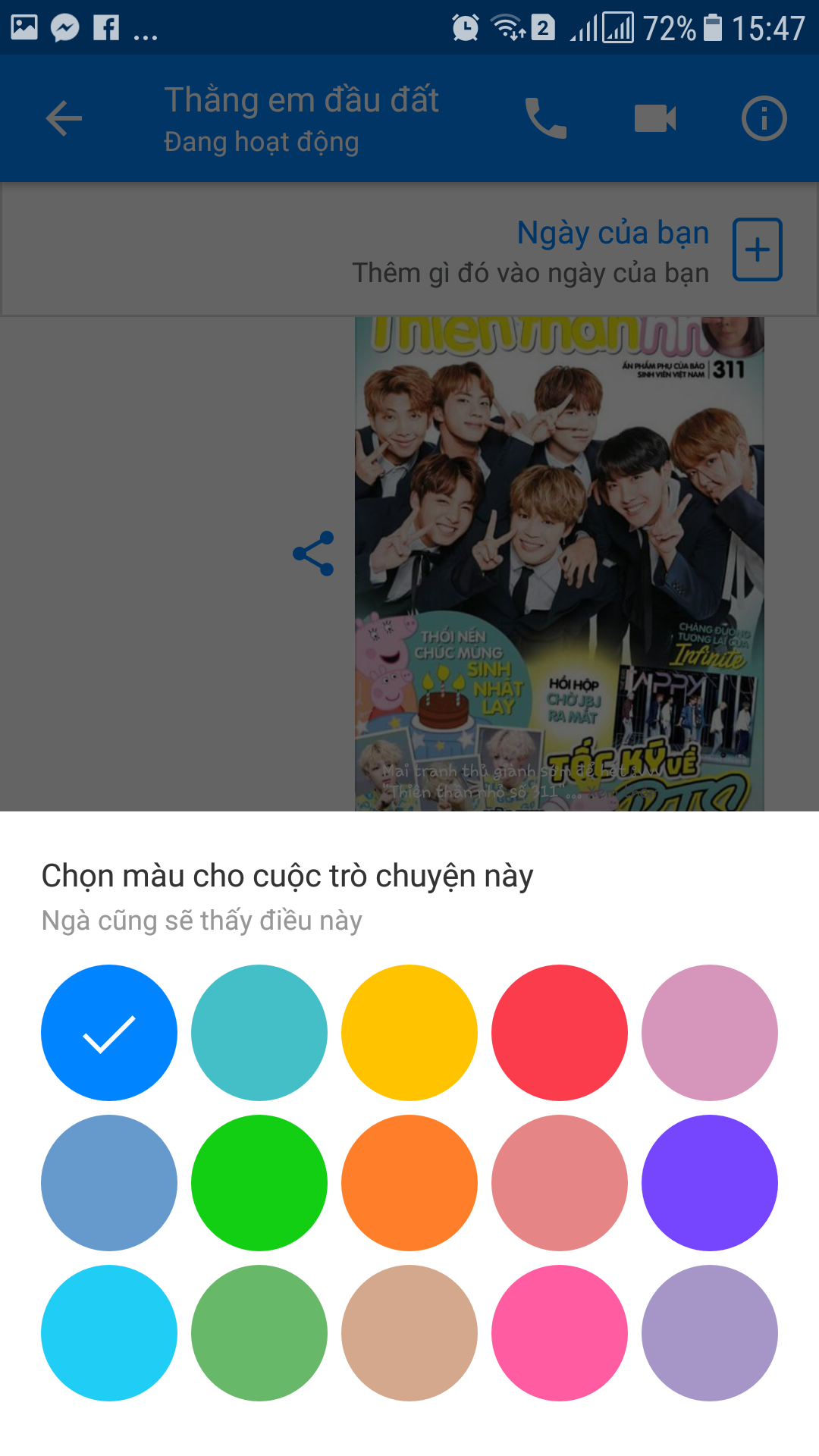
Sẽ có nhiều lựa chọn cho bạn về màu sắc của cửa sổ chat.
Ngoài ra, với cửa sổ chat, bạn cũng có thể lên lịch cho kế hoạch chung của mình và bạn bè chỉ bằng cách vào Cửa sổ chat--> Cài đặt--> Bắt đầu kế hoạch. Lúc này, việc của bạn chỉ là lên lịch.
Đ.Huệ

